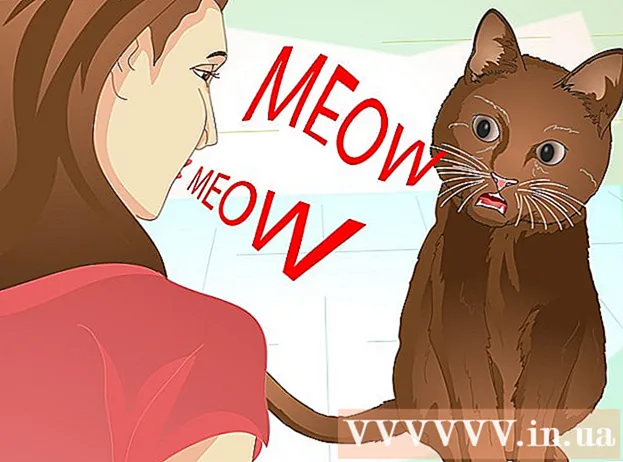Муаллиф:
Judy Howell
Санаи Таъсис:
2 Июл 2021
Навсозӣ:
1 Июл 2024

Мундариҷа
- Ба қадам
- Усули 1 аз 3: Бо компютер
- Усули 2 аз 3: Бо iPhone, iPad ё iPod Touch
- Усули 3 аз 3: ID-и Apple бидуни корти кредитӣ созед
Apple аз ҳисобҳои мушаххаси iTunes дур шудааст ва ҳоло ҳамаи хидматҳои Apple бо ID и фарогирии Apple фаро гирифта шудаанд. Тартиби эҷоди ID Apple-и шумо қариб бо тартиби кӯҳнаи ташкили ҳисоби iTunes шабеҳ аст, танҳо ном иваз карда шудааст. Дар ин ҷо хонед, ки чӣ гуна дар компютери худ ё iDevice ID-и Apple эҷод кунед.
Ба қадам
Усули 1 аз 3: Бо компютер
 ITunes кушоед. Шумо метавонед ID Apple -ро мустақиман аз iTunes эҷод кунед. Apple акнун аккаунтҳоро махсус барои iTunes истифода намекунад, бинобар ин шумо бояд ID Apple созед, ки барои ҳамаи дастгоҳҳои Apple-и шумо истифода мешавад.
ITunes кушоед. Шумо метавонед ID Apple -ро мустақиман аз iTunes эҷод кунед. Apple акнун аккаунтҳоро махсус барои iTunes истифода намекунад, бинобар ин шумо бояд ID Apple созед, ки барои ҳамаи дастгоҳҳои Apple-и шумо истифода мешавад.  Менюи Дӯконро клик кунед. Аз ин меню "Эҷоди ID Apple" -ро интихоб кунед. Пеш аз идома додан, шумо бояд шартҳои истифодашударо хонед ва қабул кунед.
Менюи Дӯконро клик кунед. Аз ин меню "Эҷоди ID Apple" -ро интихоб кунед. Пеш аз идома додан, шумо бояд шартҳои истифодашударо хонед ва қабул кунед.  Шаклро пур кунед. Пас аз розӣ шудан ба шартҳо ва шартҳо, шумо ба шакле гузаронида мешавед, ки шумо бояд маълумоти ҳисоби худро пур кунед. Ин суроғаи почтаи электронӣ, парол, саволҳои амният ва санаи таваллуди шуморо дар бар мегирад.
Шаклро пур кунед. Пас аз розӣ шудан ба шартҳо ва шартҳо, шумо ба шакле гузаронида мешавед, ки шумо бояд маълумоти ҳисоби худро пур кунед. Ин суроғаи почтаи электронӣ, парол, саволҳои амният ва санаи таваллуди шуморо дар бар мегирад. - Агар шумо намехоҳед ахборотро аз Apple гиред, лутфан қуттиҳои поёни варақаро қайд кунед.
- Боварӣ ҳосил намоед, ки суроғаи почтаи электронии воридкардаатон дуруст аст, вагарна шумо ҳисоби худро фаъол карда наметавонед.
 Маълумоти пардохтро ворид кунед. Агар шумо хоҳед, ки дар iTunes харид кунед, ба шумо корти кредитии мӯътабар ворид кардан лозим меояд. Шумо бояд шакли дурусти пардохтро ворид кунед, ҳатто агар шумо нахоҳед, ки корти кредитиро ба суратҳисоби худ пайваст накунед. Баъдтар шумо метавонед маълумоти корти кредитиро нест кунед ё усули дар охири ин мақола тасвиршударо истифода баред.
Маълумоти пардохтро ворид кунед. Агар шумо хоҳед, ки дар iTunes харид кунед, ба шумо корти кредитии мӯътабар ворид кардан лозим меояд. Шумо бояд шакли дурусти пардохтро ворид кунед, ҳатто агар шумо нахоҳед, ки корти кредитиро ба суратҳисоби худ пайваст накунед. Баъдтар шумо метавонед маълумоти корти кредитиро нест кунед ё усули дар охири ин мақола тасвиршударо истифода баред.  Ҳисоби худро тасдиқ кунед. Пас аз пур кардани варақа, Apple ба суроғаи почтаи электронии пешниҳодкардаи шумо паёми электронии тасдиқӣ мефиристад. Ин почтаи электронӣ истиноди "Тафтиши Ҳозир" -ро дар бар мегирад, ки ҳисоби шуморо фаъол мекунад. Гирифтани паёми электронӣ метавонад якчанд дақиқа вақтро талаб кунад.
Ҳисоби худро тасдиқ кунед. Пас аз пур кардани варақа, Apple ба суроғаи почтаи электронии пешниҳодкардаи шумо паёми электронии тасдиқӣ мефиристад. Ин почтаи электронӣ истиноди "Тафтиши Ҳозир" -ро дар бар мегирад, ки ҳисоби шуморо фаъол мекунад. Гирифтани паёми электронӣ метавонад якчанд дақиқа вақтро талаб кунад. - Дар саҳифаи тасдиқкунӣ, ки ҳангоми пахш кардани истинод кушода мешавад, аз шумо хоҳиш карда мешавад, ки суроғаи почтаи электронӣ ва пароли пештар сохтаи худро ворид кунед. Суроғаи почтаи электронии шумо ID нави Apple мебошад ва ҳангоми ворид шудан ба шумо онро ворид кардан лозим меояд.
Усули 2 аз 3: Бо iPhone, iPad ё iPod Touch
 Барномаи Танзимотро кушоед. Ин одатан дар экрани оғозёбии шумост. Ба поён ҳаракат кунед ва имконоти "iTunes & App Stores" -ро пахш кунед.
Барномаи Танзимотро кушоед. Ин одатан дар экрани оғозёбии шумост. Ба поён ҳаракат кунед ва имконоти "iTunes & App Stores" -ро пахш кунед.  Боварӣ ҳосил кунед, ки шумо аз система баромадаед. Агар шумо аллакай бо ID-и мавҷудаи Apple ворид шуда бошед, пас бояд барои сохтани ID-и нав аз система хориҷ шавед. Барои ин, ID Apple-и худро пахш кунед ва пас "Хуруҷ".
Боварӣ ҳосил кунед, ки шумо аз система баромадаед. Агар шумо аллакай бо ID-и мавҷудаи Apple ворид шуда бошед, пас бояд барои сохтани ID-и нав аз система хориҷ шавед. Барои ин, ID Apple-и худро пахш кунед ва пас "Хуруҷ".  "Эҷоди ID нави Apple" -ро пахш кунед. Ин раванди эҷоди ҳисобро оғоз мекунад.
"Эҷоди ID нави Apple" -ро пахш кунед. Ин раванди эҷоди ҳисобро оғоз мекунад.  Кишвари худро интихоб кунед. Пеш аз он ки шумо раванди эҷоди ҳисобро идома диҳед, шумо бояд кишвареро, ки дар он ҳисоб истифода мебаред, интихоб кунед. Агар шумо бисёр сафар кунед, беҳтараш кишвареро интихоб кунед, ки дар он зиндагӣ мекунед. Пеш аз идома додан, шумо бояд шартҳои истифодашударо хонед ва қабул кунед.
Кишвари худро интихоб кунед. Пеш аз он ки шумо раванди эҷоди ҳисобро идома диҳед, шумо бояд кишвареро, ки дар он ҳисоб истифода мебаред, интихоб кунед. Агар шумо бисёр сафар кунед, беҳтараш кишвареро интихоб кунед, ки дар он зиндагӣ мекунед. Пеш аз идома додан, шумо бояд шартҳои истифодашударо хонед ва қабул кунед.  Шакли ташкили ҳисобро пур кунед. Шумо бояд суроғаи почтаи электронӣ, парол, саволҳои амният ва санаи таваллудро ворид кунед.
Шакли ташкили ҳисобро пур кунед. Шумо бояд суроғаи почтаи электронӣ, парол, саволҳои амният ва санаи таваллудро ворид кунед.  Маълумоти пардохтро ворид кунед. Агар шумо хоҳед, ки дар iTunes харид кунед, ба шумо корти кредитии мӯътабар ворид кардан лозим меояд. Шумо бояд шакли дурусти пардохтро ворид кунед, ҳатто агар шумо нахоҳед, ки корти кредитиро ба суратҳисоби худ пайваст накунед. Баъдтар шумо метавонед маълумоти корти кредитиро нест кунед ё усули дар охири ин мақола тасвиршударо истифода баред.
Маълумоти пардохтро ворид кунед. Агар шумо хоҳед, ки дар iTunes харид кунед, ба шумо корти кредитии мӯътабар ворид кардан лозим меояд. Шумо бояд шакли дурусти пардохтро ворид кунед, ҳатто агар шумо нахоҳед, ки корти кредитиро ба суратҳисоби худ пайваст накунед. Баъдтар шумо метавонед маълумоти корти кредитиро нест кунед ё усули дар охири ин мақола тасвиршударо истифода баред.  Ҳисоби худро тасдиқ кунед. Пас аз пур кардани варақа, Apple ба суроғаи почтаи электронии пешниҳодкардаи шумо паёми электронии тасдиқӣ мефиристад. Ин почтаи электронӣ истиноди "Тафтиши Ҳозир" -ро дар бар мегирад, ки ҳисоби шуморо фаъол мекунад. Гирифтани паёми электронӣ метавонад якчанд дақиқа вақтро талаб кунад.
Ҳисоби худро тасдиқ кунед. Пас аз пур кардани варақа, Apple ба суроғаи почтаи электронии пешниҳодкардаи шумо паёми электронии тасдиқӣ мефиристад. Ин почтаи электронӣ истиноди "Тафтиши Ҳозир" -ро дар бар мегирад, ки ҳисоби шуморо фаъол мекунад. Гирифтани паёми электронӣ метавонад якчанд дақиқа вақтро талаб кунад. - Дар саҳифаи тасдиқкунӣ, ки ҳангоми пахш кардани истинод кушода мешавад, аз шумо хоҳиш карда мешавад, ки суроғаи почтаи электронӣ ва пароли пештар сохтаи худро ворид кунед. Суроғаи почтаи электронии шумо ID нави нави Apple мебошад ва ҳангоми сабти ном бояд онро ворид кунед.
Усули 3 аз 3: ID-и Apple бидуни корти кредитӣ созед
 Дӯкони App-ро дар компютер ё iDevice кушоед. Пеш аз он ки ҳисоби кортҳои кредитӣ эҷод кунед, шумо бояд як барномаи ройгонро зеркашӣ ва насб кунед.
Дӯкони App-ро дар компютер ё iDevice кушоед. Пеш аз он ки ҳисоби кортҳои кредитӣ эҷод кунед, шумо бояд як барномаи ройгонро зеркашӣ ва насб кунед.  Як барномаи ройгонро пайдо кунед. Барнома метавонад ҳаргуна бошад, ба шарте ки он ройгон бошад. Кӯшиш кунед, ки як барномаеро истифода баред, ки шумо истифода мебаред, зеро барои зеркашии он аз шумо талаб карда мешавад. Агар шумо чизе ёбед, танҳо як барномаеро интихоб кунед, ки баъдтар онро нест карда метавонед.
Як барномаи ройгонро пайдо кунед. Барнома метавонад ҳаргуна бошад, ба шарте ки он ройгон бошад. Кӯшиш кунед, ки як барномаеро истифода баред, ки шумо истифода мебаред, зеро барои зеркашии он аз шумо талаб карда мешавад. Агар шумо чизе ёбед, танҳо як барномаеро интихоб кунед, ки баъдтар онро нест карда метавонед.  Барномаро насб кунед. Тугмаи "Озод" -ро дар болои сафҳаи мағозаи барнома пахш кунед ва аз шумо хоҳиш карда мешавад, ки бо ID Apple ворид шавед.
Барномаро насб кунед. Тугмаи "Озод" -ро дар болои сафҳаи мағозаи барнома пахш кунед ва аз шумо хоҳиш карда мешавад, ки бо ID Apple ворид шавед.  "Эҷоди ID Apple" -ро пахш кунед ё клик кунед. Вақте ки шумо хоҳиш кардаед, ки бо ҳисоби худ ворид шавед, шумо метавонед ҳисоби навро интихоб кунед. Ин тартиби ташкили ҳисобро оғоз мекунад.
"Эҷоди ID Apple" -ро пахш кунед ё клик кунед. Вақте ки шумо хоҳиш кардаед, ки бо ҳисоби худ ворид шавед, шумо метавонед ҳисоби навро интихоб кунед. Ин тартиби ташкили ҳисобро оғоз мекунад.  Шаклҳоро пур кунед. Шумо бояд шартҳои истифодашударо қабул кунед ва пас шуморо барои сохтани ҳисоб ба форма мебаранд. Барои тафсилот дар бораи пур кардани ин варақа аз усулҳои дар боло буда нигаред.
Шаклҳоро пур кунед. Шумо бояд шартҳои истифодашударо қабул кунед ва пас шуморо барои сохтани ҳисоб ба форма мебаранд. Барои тафсилот дар бораи пур кардани ин варақа аз усулҳои дар боло буда нигаред.  Ҳамчун варианти пардохт "Ҳеҷ" -ро интихоб кунед. Дар қисмати усули пардохт, интихоби интихоби "Ҳеҷ" -ро ҳамчун усули пардохти шумо мавҷуд аст. Ин ягона роҳи сохтани ID Apple бидуни корти кредитӣ мебошад.
Ҳамчун варианти пардохт "Ҳеҷ" -ро интихоб кунед. Дар қисмати усули пардохт, интихоби интихоби "Ҳеҷ" -ро ҳамчун усули пардохти шумо мавҷуд аст. Ин ягона роҳи сохтани ID Apple бидуни корти кредитӣ мебошад. - Шояд шумо ба поён ҳаракат кунед, то ин усулро дар iPhone ё iPod Touch ёбед.
 Раванди эҷоди ҳисобро ба анҷом расонед. Пас аз пур кардани варақаҳо, почтаи электронӣ оид ба тасдиқ ба суроғаи пешниҳодкардаи шумо фиристода мешавад. Барои пур кардани ҳисоби шумо ба шумо лозим аст, ки истиноди ин паёмро пайгирӣ кунед.
Раванди эҷоди ҳисобро ба анҷом расонед. Пас аз пур кардани варақаҳо, почтаи электронӣ оид ба тасдиқ ба суроғаи пешниҳодкардаи шумо фиристода мешавад. Барои пур кардани ҳисоби шумо ба шумо лозим аст, ки истиноди ин паёмро пайгирӣ кунед.